iPhone Kullanma Kılavuzu
- iPhone Kullanma Kılavuzu
- iOS 13’teki yenilikler
- Desteklenen iPhone modelleri
-
- Uyandırma ve kilidi açma
- Ses yüksekliğini ayarlama
- Sesleri ve titreşimleri değiştirme
- Kilitli ekrandan özelliklere erişme
- Ana ekranda uygulamaları açma
- Ekran resmi veya ekran kaydı çekme
- Ekran yönünü değiştirme veya kilitleme
- Duvar kâğıdını değiştirme
- Ekrandaki öğeleri daha ulaşılabilir yapma
- iPhone’da arama yapma
- Öğeleri göndermek için AirDrop’u kullanma
- Hızlı eylemleri gerçekleştirme:
- Denetim Merkezi’ni kullanma ve özelleştirme
- Bugün Görüntüsü’nü gösterme ve düzenleme
- Pili şarj etme ve izleme
- Durum simgelerinin anlamını öğrenme
- iPhone ile seyahat
-
- Hesap Makinesi
- Pusula
-
- Harita görüntüleme
- Yerleri bulma
- Araştırma
- Yerleri işaretleme
- Bir yer hakkında bilgi alma
- Yerleri paylaşma
- Favori yerleri kaydetme
- Koleksiyonlar yaratma
- Trafik ve hava durumu bilgilerini alma
- Yol tarifi alma
- Adım adım yol tarifi izleme
- Arabanızı bulma
- Sürüş bulma
- Harita’da Flyover ile gezinme
- Harita’nın geliştirilmesine yardımcı olma
-
- Mesajlar’ı ayarlama
- Mesaj gönderme ve alma
- Fotoğraf, video ve ses gönderme
- Mesajlara canlandırma efektleri ekleme
- iMessage uygulamalarını kullanma
- Animoji ve Memoji kullanma
- Digital Touch efekti gönderme
- Apple Pay ile para gönderme ve alma
- Bildirimleri değiştirme
- Mesajları filtreleme ve engelleme
- İletileri silme
-
- Fotoğrafları ve videoları görüntüleme
- Fotoğrafları ve videoları düzenleme
- Live Photo’ları düzenleme
- Portre modunda fotoğrafları düzenleme
- Fotoğrafları albümlerde düzenleme
- Fotoğraflar’da arama yapma
- Fotoğrafları ve videoları paylaşma
- Anılar’ı görüntüleme
- Fotoğraflar’da kişi bulma
- Konuma göre fotoğraflara göz atma
- iCloud Fotoğrafları’nı kullanma
- Fotoğrafları iCloud’daki Paylaşılan Albümler ile paylaşma
- Fotoğraf Yayınım’ı kullanma
- Fotoğrafları ve videoları içe aktarma
- Fotoğrafları yazdırma
- Kestirmeler
- Borsa
- İpuçları
- Hava Durumu
-
- İnternet bağlantısını paylaşma
- iPad’inizde, iPod touch’ınızda ve Mac’inizde telefon aramalarına izin verme
- Görevleri iPhone ile Mac’iniz arasında geçirme
- iPhone ile Mac’iniz arasında kesme, kopyalama ve yapıştırma
- iPhone’u ve bilgisayarınızı USB kullanarak bağlama
- iPhone’u bilgisayarınızla eşzamanlama
- Dosyaları iPhone ile bilgisayarınız arasında aktarma
-
- CarPlay’e giriş
- CarPlay’e bağlanma
- Siri’yi kullanma
- Arabanızın yerleşik denetimlerini kullanma
- Adım adım yol tarifi alma
- Harita görünüşünü değiştirme
- Telefon görüşmeleri yapma
- Müzik çalma
- Takviminizi görüntüleme
- Mesaj gönderme ve alma
- Podcast’leri oynatma
- Sesli kitap dinleme
- Haber yazılarını dinleme
- Evinizi denetleme
- CarPlay ile diğer uygulamaları kullanma
- CarPlay Ana ekranındaki simgeleri yeniden düzenleme
- CarPlay’de ayarları değiştirme
-
-
- Parola ayarlama
- Face ID’yi ayarlama
- Touch ID’yi ayarlama
- iPhone kilitliyken öğelere erişimi değiştirme
- Web sitesi ve uygulama parolaları yaratma
- AirDrop ile parolaları paylaşma
- iPhone’da SMS parolalarını otomatik olarak doldurma
- İki faktörlü kimlik doğrulamayı yönetme
- iCloud Anahtar Zinciri’ni ayarlama
- VPN kullanma
-
- iPhone’u yeniden başlatma
- iPhone’u yeniden başlatmaya zorlama
- iOS’i güncelleme
- iPhone’u yedekleme
- iPhone ayarlarını saptanmış değerlerine döndürme
- Bir yedeklemeden tüm içeriği geri yükleme
- Satın alınan ve silinen öğeleri geri yükleme
- iPhone’unuzu satma veya başka birisine verme
- Tüm içerikleri ve ayarları silme
- iPhone’u fabrika ayarlarına döndürme
- Konfigürasyon profillerini yükleme veya silme
-
- Erişilebilirlik özelliklerine giriş
-
-
- VoiceOver’ı açma ve alıştırma yapma
- VoiceOver ayarlarınızı değiştirme
- VoiceOver hareketlerini öğrenme
- iPhone’u VoiceOver hareketleri ile kullanma
- VoiceOver’ı rotoru kullanarak denetleme
- Ekran klavyesini kullanma
- Parmağınızla yazma
- Magic Keyboard ile VoiceOver’ı kullanma
- VoiceOver’ı kullanarak ekranda Braille yazma
- Braille ekranı kullanma
- Hareketleri ve klavye kestirmelerini özelleştirme
- VoiceOver’ı bir imleç aygıtıyla kullanma
- VoiceOver’ı uygulamalarda kullanma
- Büyütme
- Büyüteç
- Ekran ve Metin Puntosu
- Hareketli
- Seslendirilen İçerik
- Sesli Açıklamalar
-
-
- Önemli güvenlik bilgileri
- Önemli kullanım bilgileri
- iPhone’unuz hakkında bilgi alma
- Hücresel ayarları görüntüleme veya değiştirme
- Yazılımlar ve servisler hakkında daha fazla kaynak edinin
- FCC uyumluluk beyannamesi
- ISED Kanada uyum beyannamesi
- Ultra Geniş Bant bilgisi
- Sınıf 1 Lazer bilgileri
- Apple ve çevre
- Atma ve geri dönüşüm bilgileri
- Telif Hakkı
iPhone’da müzik çalma
Şarkı sözlerini göstermek, parçaları çalmak, duraklatmak, atlamak, karıştırmak ve yinelemek için Müzik uygulamasındaki ![]() Şu An Çalınan’ı kullanın.
Şu An Çalınan’ı kullanın.
Oynatmayı denetleme
Şu denetimleri kullanabileceğiniz Şu An Çalınan ekranını göstermek için ekranın alt kısmının yakınındaki müzik çalara dokunun:
Kontrol | Açıklama | ||||||||||
O anki parçayı çalın. | |||||||||||
Çalmayı duraklatın. | |||||||||||
Bir sonraki parçaya atlayın. O anki parçada ileri sarmak için basılı tutun. | |||||||||||
Parçanın başına dönün. Albümde veya listede bir önceki parçayı çalmak için yeniden dokunun. O anki parçada geri sarmak için basılı tutun. | |||||||||||
Şu An Çalınan Ekranı düğmesini gizleyin. | |||||||||||
Daha fazla seçenek için dokunun. | |||||||||||
Süreye senkronize şarkı sözlerini gösterir (şarkı sözleri bazı parçalar için kullanılamayabilir). | |||||||||||
Müzikleri Bluetooth veya AirPlay özellikli aygıtlarda duraksız yayımlayın. | |||||||||||
Sıradaki listesini gösterir. | |||||||||||
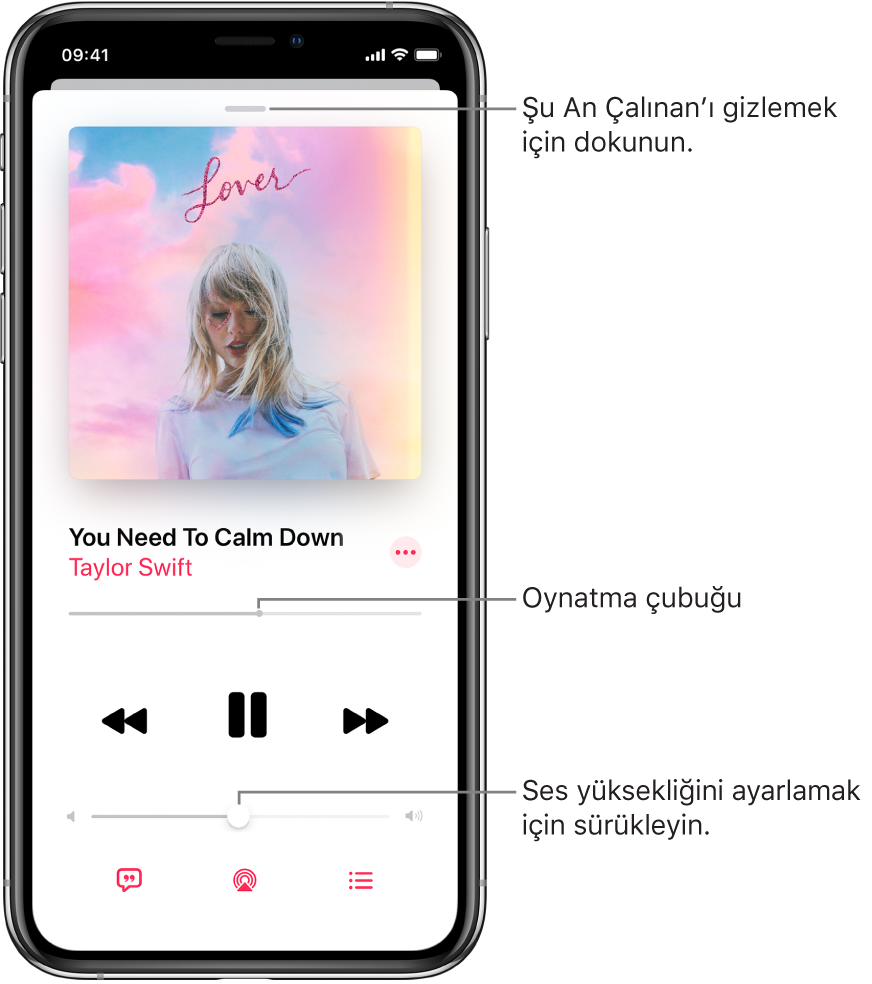
Ses yüksekliğini ayarlama, şarkı ayrıntılarını görme ve daha fazlası
Şu An Çalınan ekranı, müziklere erişmek ve onları denetlemek için ek seçenekler içerir.
Ses yüksekliğini ayarlama: Ses yüksekliği sürgüsünü sürükleyin.
iPhone’un yanındaki ses yüksekliği düğmelerini de kullanabilirsiniz.
Sanatçıya, albüme veya listeye gitme: Parça adının altındaki sanatçı adına dokunun, sonra o sanatçıya, albüme veya listeye gitmeyi seçin.
Parçada herhangi bir noktaya sararak kaydırma: Oynatma çubuğunu sürükleyin.
Süreye senkronize şarkı sözlerini görme
Apple Music’te birçok parça için süreye senkronize şarkı sözlerini görebilirsiniz.
Şu An Çalınan’ı açmak için müzik çalara dokunun.
Müzikle birlikte süreye göre kayan şarkı sözlerini göstermek için
 simgesine dokunun.
simgesine dokunun.Şu An Çalınan görüntüsüne dönmek için
 simgesine yeniden dokunun.
simgesine yeniden dokunun.
Bir şarkının sözlerinin tamamını görmek için ![]() simgesine dokunun, sonra Şarkı Sözlerini Görüntüle’ye dokunun.
simgesine dokunun, sonra Şarkı Sözlerini Görüntüle’ye dokunun.
Not: Şarkı sözlerini görüntülemek için Apple Music aboneliğinizin olması gerekir.
Sıradaki listesini kullanma
Şu An Çalınan’ı açmak için müzik çalara dokunun.
 simgesine dokunun, sonra bir parçayı ve sonrasındakileri çalmak için parçaya dokunun.
simgesine dokunun, sonra bir parçayı ve sonrasındakileri çalmak için parçaya dokunun.Listedekilerin sırasını değiştirmek için
 düğmesini sürükleyin.
düğmesini sürükleyin.Şu An Çalınan’a dönmek için
 simgesine dokunun.
simgesine dokunun.
Müziklere göz atarken veya müzik çalarken Sıradaki listesine müzik ve video eklemek için parçayı, albümü, çalma listesini veya videoyu basılı tutun, sonra müzik parçasını veya videoyu şu an çalınan veya oynatılan öğeden hemen sonra çalmak veya oynatmak için Sıradaki Yap’a dokunun. Öğeyi listenin sonuna eklemek için Sonuncuyu Çal’a dokunun.
İpucu: Müzik yayımlamak için HomePod kullanıyorsanız sizinle aynı Wi-Fi ağında olan arkadaşlarınız Sıradaki listesine öğe ekleyebilir ve öğelerin sırasını değiştirebilir. HomePod hoparlörüne erişim hakkında daha fazla bilgi edinmek için HomePod Kullanma Kılavuzu’na bakın.
En son neler çaldığınızı görme
Şu An Çalınan’ı açmak için müzik çalara dokunun.
 simgesine dokunun, sonra çalma geçmişini görmek için aşağı kaydırın.
simgesine dokunun, sonra çalma geçmişini görmek için aşağı kaydırın.Çalma geçmişinden çalmak istediğiniz parçaya dokunun. Çalma geçmişinizi silmek için Sil’e dokunun.
Ses denetimlerine Kilitli ekrandan veya başka bir uygulamayı kullanırken erişme
Denetim Merkezi’ni açın, sonra ses kartına dokunun.
Müzikleri Bluetooth veya AirPlay özellikli aygıtlarda duraksız yayımlama
Şu An Çalınan’ı açmak için müzik çalara dokunun.
 düğmesine dokunun, sonra bir aygıt seçin.
düğmesine dokunun, sonra bir aygıt seçin.
iPhone’daki sesi HomePod ve diğer kablosuz hoparlörlerde çalma konusuna bakın.
Not: AirPlay 2 özellikli birden fazla aygıtta (iki veya daha fazla HomePod hoparlörü gibi) aynı müziği çalabilirsiniz. Bir iPhone ile iki çift AirPods’u eşleyebilir ve böylece bir arkadaşınızla birlikte aynı parçanın veya filmin keyfini çıkarabilirsiniz. AirPlay 2 özellikli birden fazla aygıtta sesi denetkeme and AirPods ve Beats kulaklıklar ile ses paylaşma bölümlerine bakın.








